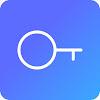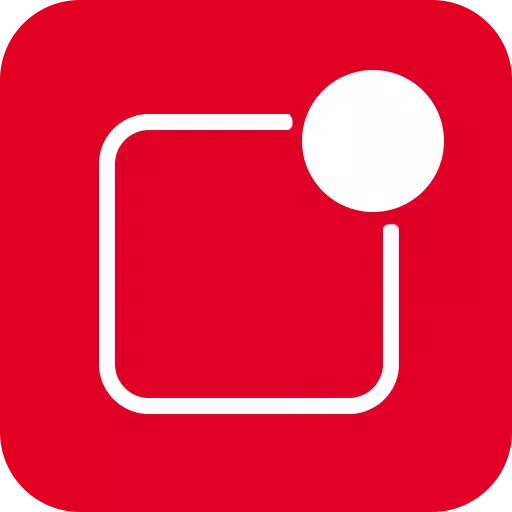
Lock Screen iOS 15
- စိတ်ကြိုက်လုပ်ပါ။
- 1.6.5
- 6.4 MB
- by LuuTinh Developer
- Android 5.0+
- Jan 10,2025
- အထုပ်အမည်: com.luutinhit.lockscreennotificationsios
https://youtu.be/HS-L0jAF0VwiOS 15 လော့ခ်ချမျက်နှာပြင်နှင့် အကြောင်းကြားချက်များ၏ ပါဝါကိုသော့ဖွင့်ပါ- ရိုးရှင်းသောလမ်းညွှန်
လော့ခ်ချမျက်နှာပြင်မှ သင့် iOS 15 စက်တွင် အကြောင်းကြားချက်များစွာကို လွယ်ကူစွာ ဝင်ရောက်စီမံပါ။ လတ်တလော အသိပေးချက်များကို အမြန်ကြည့်ရှုရန် သင့်ဖုန်းကို ရိုးရှင်းစွာဖွင့်ပါ။
ဒါကတော့ သင်လုပ်နိုင်တာပါပဲ-
- သီးခြားအက်ပ်တစ်ခုမှ အသိပေးချက်အားလုံးကို ချဲ့ထွင်ကြည့်ရှုရန် တစ်ဦးချင်း သို့မဟုတ် အုပ်စုဖွဲ့ထားသည့် အသိပေးချက်များကို တို့ပါ။
- အကြောင်းကြားချက်များကို စီမံရန်၊ ကြည့်ရှုရန် သို့မဟုတ် ရှင်းလင်းရန် ၎င်းတို့ကို ဖယ်ရှားရန် ဘယ်ဘက်သို့ ပွတ်ဆွဲပါ။
- အက်ပ်တစ်ခုချင်းစီအတွက် သတိပေးချက်ဆက်တင်များကို စိတ်ကြိုက်ပြင်ဆင်ပါ။
သင့်စက်ပစ္စည်းကို လျှို့ဝှက်ကုဒ်ဖြင့် လုံခြုံအောင်ပြုလုပ်ပါ-
သင့်ရဲ့ဒေတာကို ကာကွယ်ဖို့က အရေးကြီးတယ်။ သင့်စက်ပစ္စည်း၏လုံခြုံရေးကို မြှင့်တင်ရန် လျှို့ဝှက်ကုဒ်တစ်ခုကို သတ်မှတ်ပါ-
- သင့်ဖုန်းရှိ လော့ခ်ချမျက်နှာပြင်နှင့် အကြောင်းကြားချက်များအက်ပ်ကို ဖွင့်ပါ။
- Passcode ရွေးစရာကို ရွေးပါ။
- Passcode လုပ်ဆောင်ချက်ကိုဖွင့်ပြီး ဂဏန်းခြောက်လုံးပါသော လျှို့ဝှက်ကုဒ်တစ်ခုကို ဖန်တီးပါ။
- ၎င်းကို အတည်ပြုပြီး အသက်သွင်းရန် သင့်လျှို့ဝှက်ကုဒ်ကို ပြန်ထည့်ပါ။
အကောင်းဆုံးလုပ်ဆောင်နိုင်စွမ်းအတွက် မရှိမဖြစ်ခွင့်ပြုချက်များ-
ချောမွေ့သောစွမ်းဆောင်ရည်သေချာစေရန်၊ အောက်ပါခွင့်ပြုချက်များကို ပေးပါ-
- ကင်မရာ- ကင်မရာသို့ ဝင်ရောက်ခွင့် ပြုသည်။
- READ_PHONE_STATE- ဖုန်းခေါ်ဆိုနေစဉ်အတွင်း အလိုအလျောက် လော့ခ်ချခြင်း ပိတ်ခြင်းအား ဖွင့်ပေးပါသည်။
- သတိပေးချက်ဝင်ရောက်ခွင့်- သင့်စက်၏သတိပေးချက်များကို ဝင်သုံးခွင့်ပေးသည်။
- READ/WRITE_EXTERNAL_STORAGE- နောက်ခံဒေါင်းလုပ်များကို ဖွင့်ပေးသည်။
- စခရင်ကို ဆွဲခြင်း- လော့ခ်ချမျက်နှာပြင်နှင့် အကြောင်းကြားချက်အက်ပ်အား အခြားအက်ပ်များကို ထပ်ဆင့်ခွင့်ပြုသည်။
- PULSOID: Heart Rate Streaming
- duoCo Strip
- Walley - Ai Wallpapers
- External ballistics calculator
- Police and Fire Scanner Radio
- WDR 2 - Radio
- Duo Nano Icon Pack
- UwU Text Translator
- Planfit AI Gym Workout Plans
- Hotune Body Editor Mod
- ModInstaller - Addons for MCPE
- Amazing Water Live Wallpaper
- Video Editor & Camli HD Camera
- Eurosport
-
"Sims 1 & 2: features fatures လက်တွေ့ကျကျ
Wright's Legendery Legender Legulary Simulation Sustulations သည်ကိုယ်ရည်ကိုယ်သွေး, Memory Systems များကို NPC အပြုအမူများသို့နက်နက်ရှိုင်းရှိုင်းပါ 0 င်ခြင်းမှယခုအချိန်တွင်ပျောက်ဆုံးနေသောအင်္ဂါရပ်များသည်ကွဲပြားသော m ကိုပုံဖော်နိုင်အောင်ကူညီပေးခဲ့သည်
Jul 15,2025 -
SK hynix p41 ပလက်တီနမ်: အစာရှောင်ခြင်း 2TB M.2 SSD ယခုပိုမိုတတ်နိုင်သော
အမေဇုံသည် 2TB skynix p41 platinum pcie 4.0 M.2 Nvme အစိုင်အခဲပြည်နယ် drive (SSD) မှဒေါ်လာ 129.99 တင်ပို့ရန်အတွက်ဒေါ်လာ 129.99 တင်ပို့ရန်အတွက်အမေဇုံတွင်စျေးနှုန်းလျှော့ချခဲ့သည်။ SK hynix p41 ပလက်တီနမ်သည်တောက်ပသောမြန်နှုန်းနှင့်အပ်နှံထားသော dram cach တပ်ဆင်ထားရုံသာမက
Jul 15,2025 - ◇ Batman: Amazon's Bogo တွင် Killing Joke Deluxe Edition သည် 50% ရောင်းချမှုမှရောင်းချခြင်း Jul 14,2025
- ◇ Pokémon TCG Pocket တွင် Extradimensional Crisis ကိုယခုရရှိနိုင်သည် Jul 14,2025
- ◇ Valve's Moba Moba Shooter Fecllock - ပို. ပင်သီးသန့်တည်ဆောက်ခြင်း Jul 09,2025
- ◇ Samsung 65 "4K OLED စမတ်တီဗီယခုဒေါ်လာ 1000 အောက် Jul 09,2025
- ◇ Behreworks မှိုစွန့်စားမှုအသစ်ကိုထုတ်ဖော်ပြသခဲ့သည် Jul 08,2025
- ◇ Assassin's Creed Shadows သည်ယခုအခါကစားသမား 3 သန်းအထိရှိနေသော်လည်း Ubisoft မှရောင်းအားမရှိသေးပါ Jul 08,2025
- ◇ "မီးသတ်သမား Simulator: PC, PS5, Xbox အတွက် Ignite ထုတ်ဖော်ပြောကြားခဲ့သည်။ Jul 08,2025
- ◇ အပြာရောင် protocol: Star ပဲ့တင်ရိုက်ခတ်မှု - anime မှုတ်သွင်း RPG သည်မိုဘိုင်းဖုန်းများဖြစ်သည် Jul 08,2025
- ◇ "Xbox ဂိမ်းများ PS5 ခေါင်းစဉ်များ - Oblivion, Minecraft, Forza Excha" Jul 07,2025
- ◇ Terminator ဆုလာဘ်များအားလုံးကို Call of Duty In Duty: Black Ops 6 & Warzone Jul 01,2025
- 1 Asus Rog Ally ကို TV သို့မဟုတ် Monitor သို့ဆက်သွယ်ပါ။ လွယ်ကူသောလမ်းညွှန် Apr 06,2025
- 2 "Persona Games နှင့် spin-offs: အပြည့်အဝသက္ကရာဇ်လစာစာရင်း" Apr 09,2025
- 3 "Savail's Creed Shadows ရှိ Templar နေရာများ - SPOEER Guide" တွင်ရှာဖွေပါ။ Apr 04,2025
- 4 Assassin's Creed Shadows: Max အဆင့်နှင့်ရာထူးအဖုံးကိုထုတ်ဖော်ပြောကြားခဲ့သည် Mar 27,2025
- 5 2025 အတွက်ချန်ပီယံ Tier List ၏အကောင်းဆုံး MARVEL ပြိုင်ပွဲ Mar 19,2025
- 6 Exile ၏လမ်းကြောင်း 2- Sekhemas လမ်းညွှန်၏စမ်းသပ်မှု Feb 12,2025
- 7 ဘတ်စကက်ဘောသုသုသုည Mar 26,2025
- 8 Dragon Soul Tier List: Ultimate Guide May 12,2025
-
ထိပ်တန်း အာကိတ်ဂန္တဝင်များနှင့် လူကြိုက်များအသစ်များ
စုစုပေါင်း 10
-
မိုဘိုင်းအတွက် arcade ဂိမ်းများ
စုစုပေါင်း 10

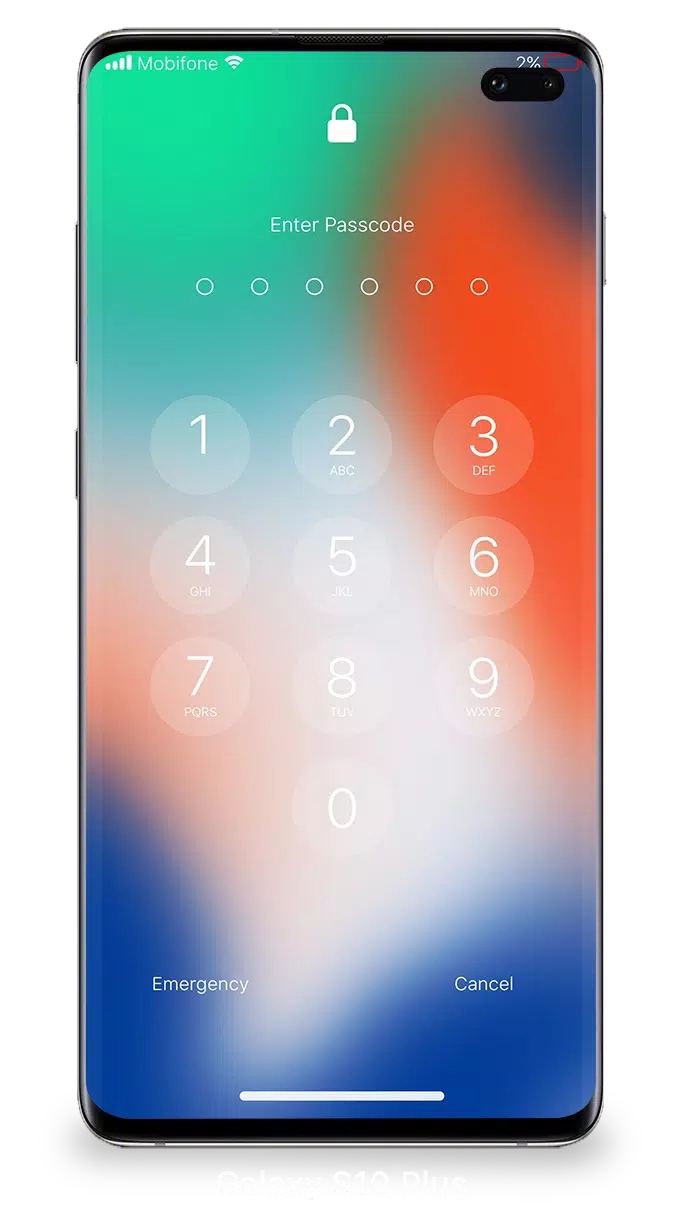
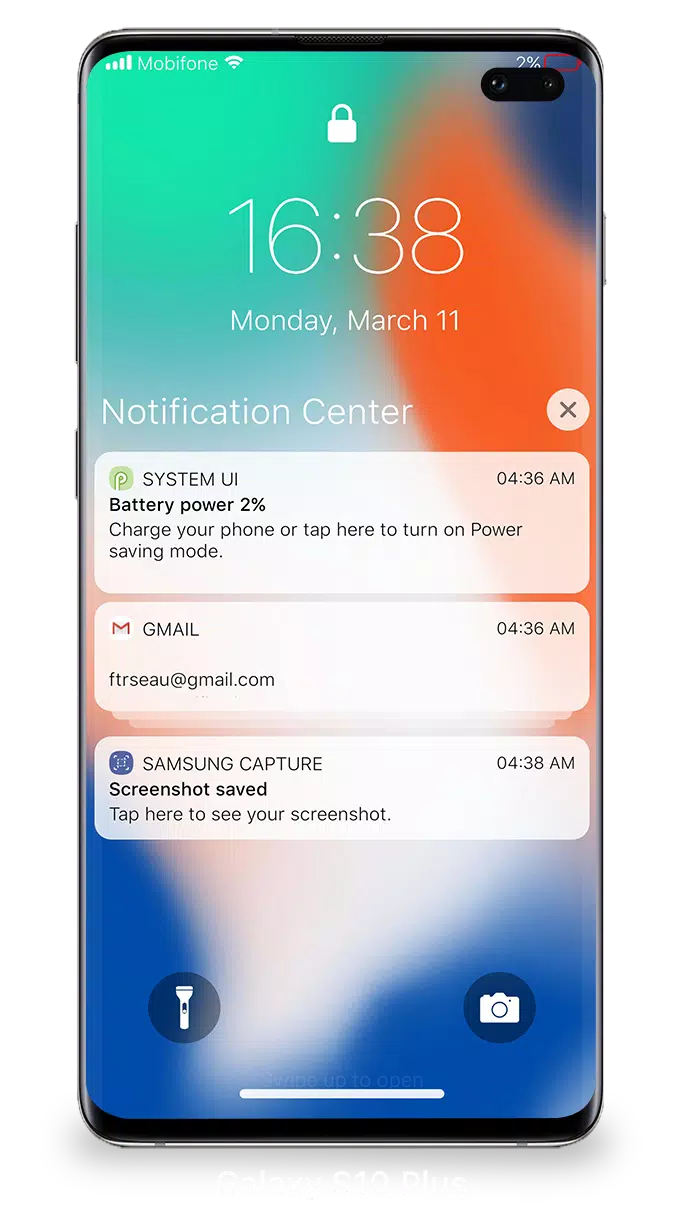
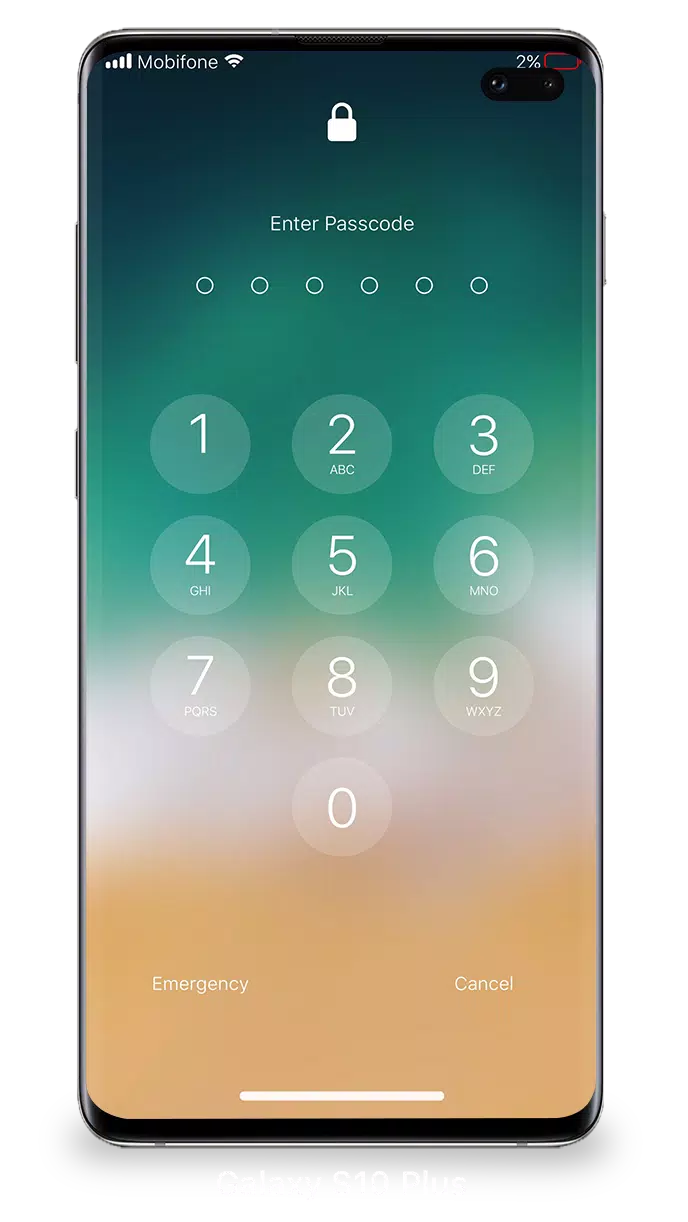
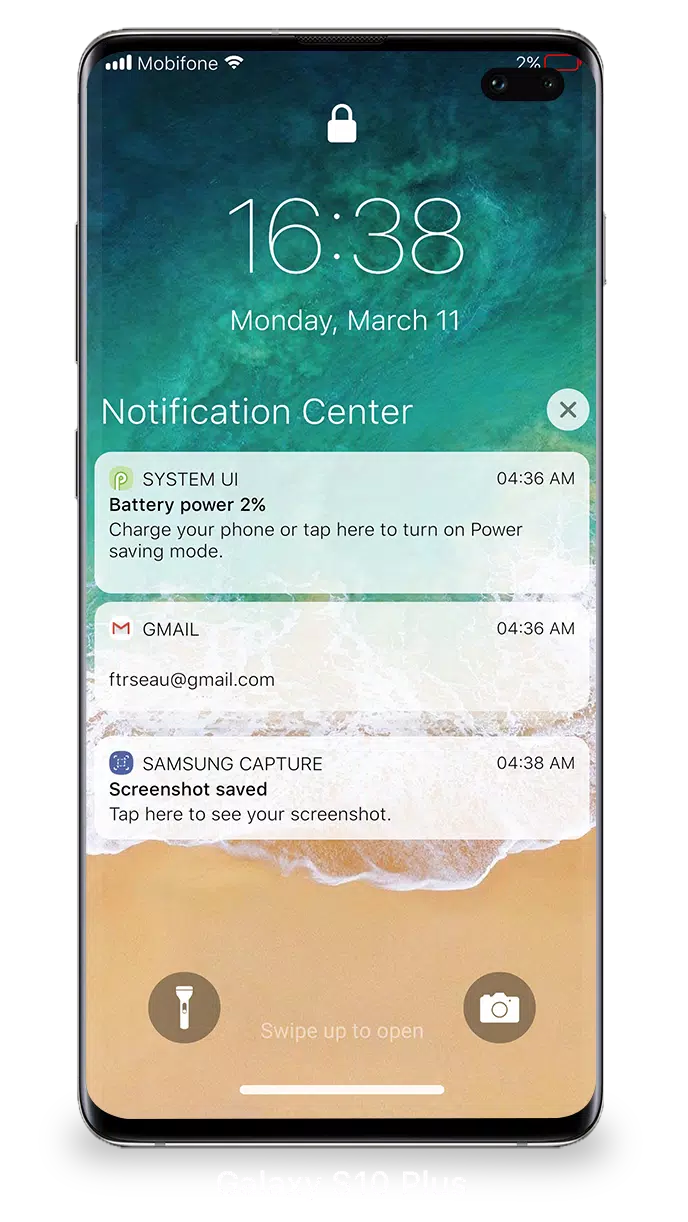


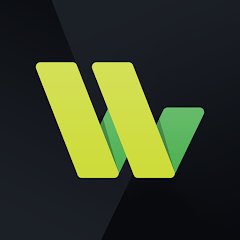



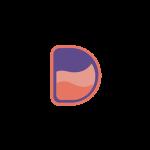
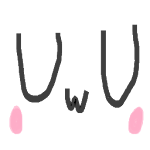

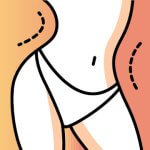
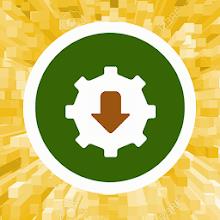


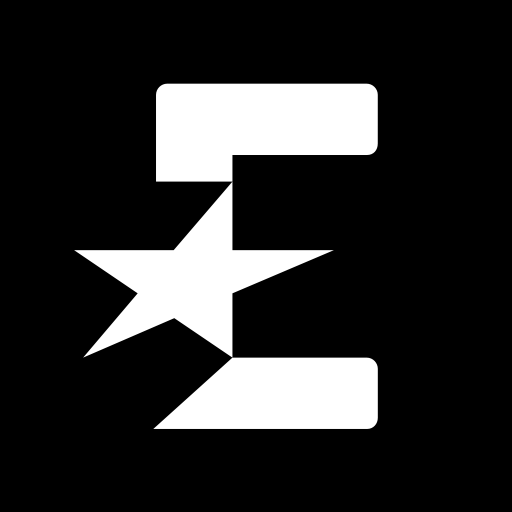
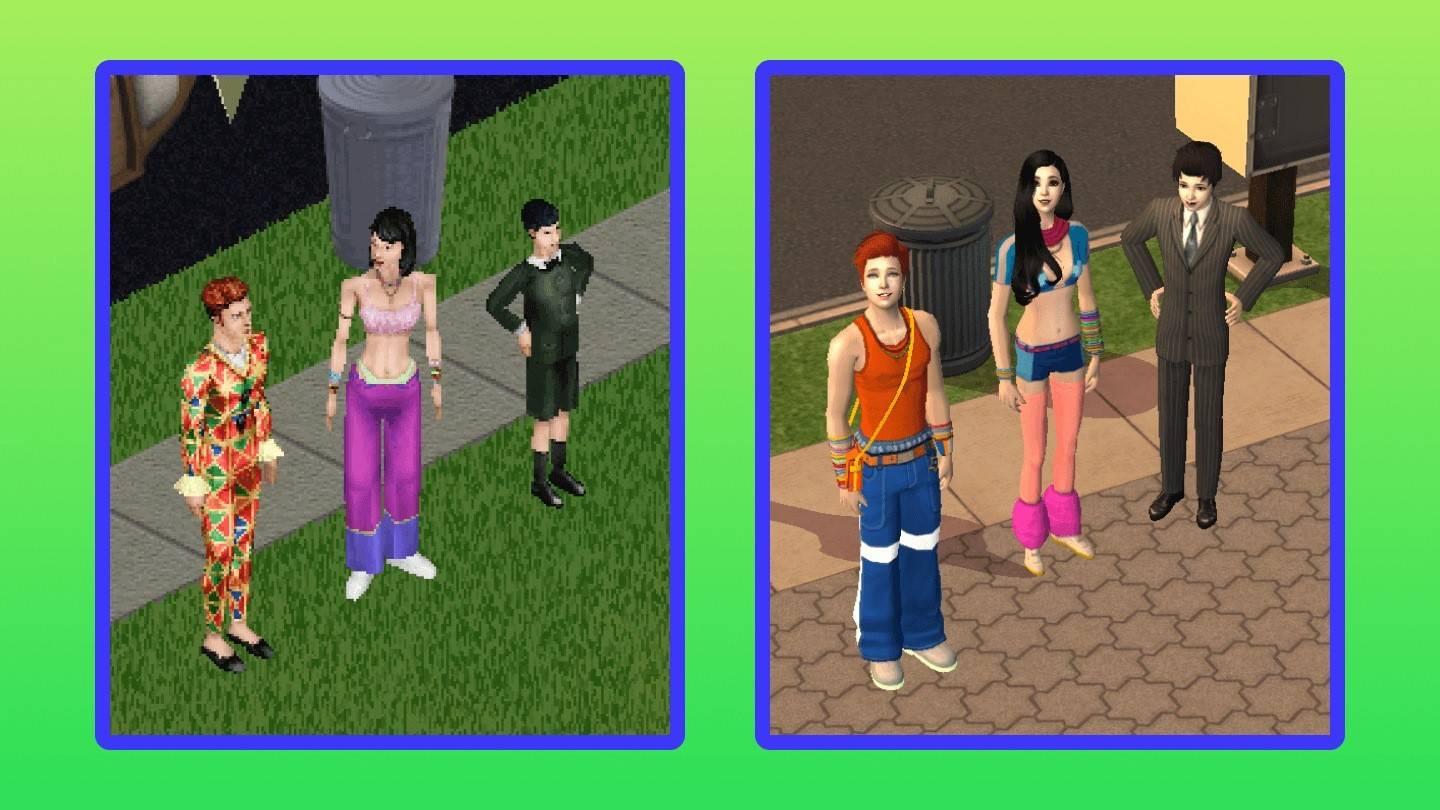

![roblox forsaken ဇာတ်ကောင် Tier List [update] (2025)](https://img.actcv.com/uploads/18/17380116246797f3e8a8a39.jpg)